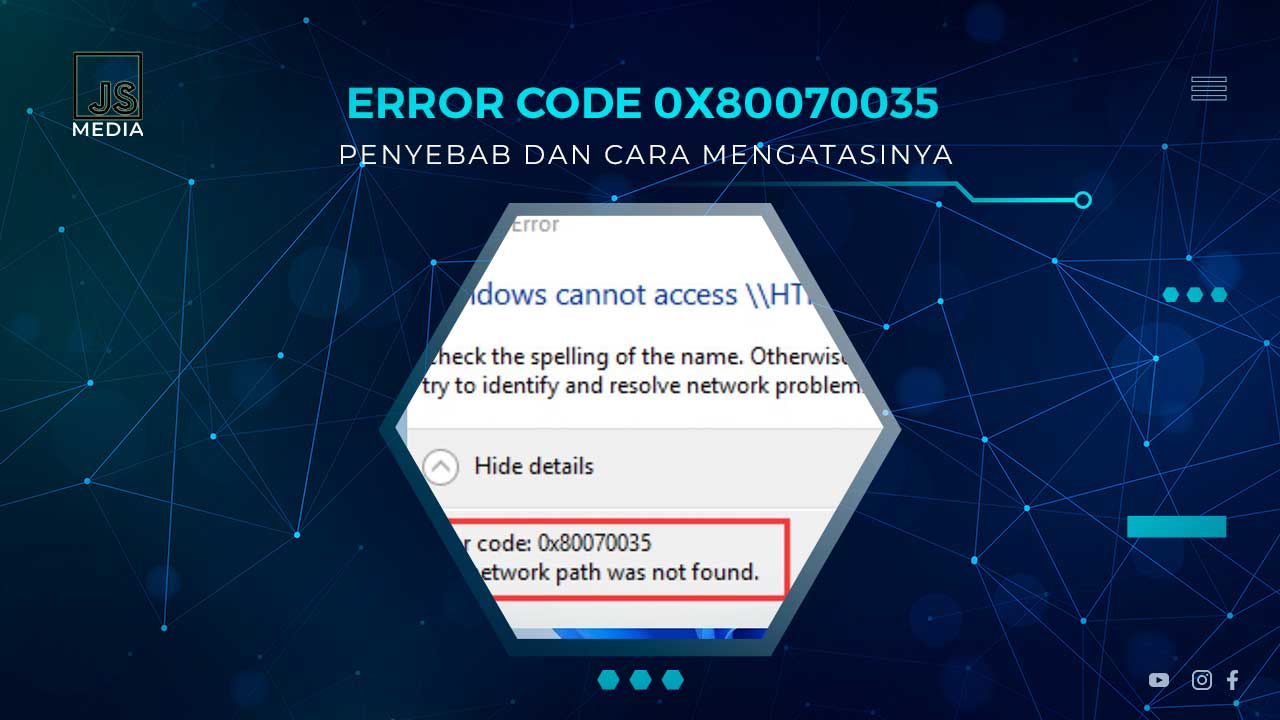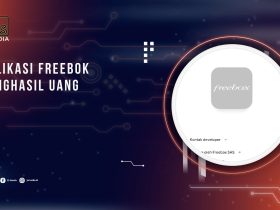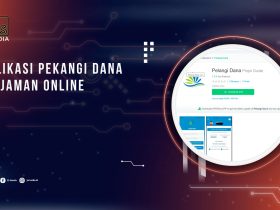Error Code 0x80070035 adalah masalah umum yang sering terjadi pada sistem operasi Windows, seperti Windows XP, 7, 8, dan 10. Pesan error ini sering disertai dengan notifikasi “the network path was not found,” menandakan bahwa ada kendala dalam mengakses folder yang telah di-sharing antar dua komputer dalam satu jaringan lokal.
Masalah ini dapat menyebabkan kita tidak bisa berbagi atau mengakses folder yang diinginkan di antara komputer yang saling terhubung. Sering kali, pengguna akan mengalami kesulitan dalam melakukan tugas sehari-hari seperti berbagi file atau mencetak dokumen melalui jaringan jika mengalami error 0x80070035 ini.
Maka dari itu, kita harus segera cari tahu apa penyebab dari error 0x80070035 tersebut dan cara terbaik untuk mengatasinya. Berikut ini Jakarta Studio sudah rangkum semua informasi yang akan kalian butuhkan sebagai solusi untuk mengatasinya agar kalian bisa kembali berbagi file melalui jaringan tanpa kendala.
Tutorial Memperbaiki Error 0x80070035 di Windows
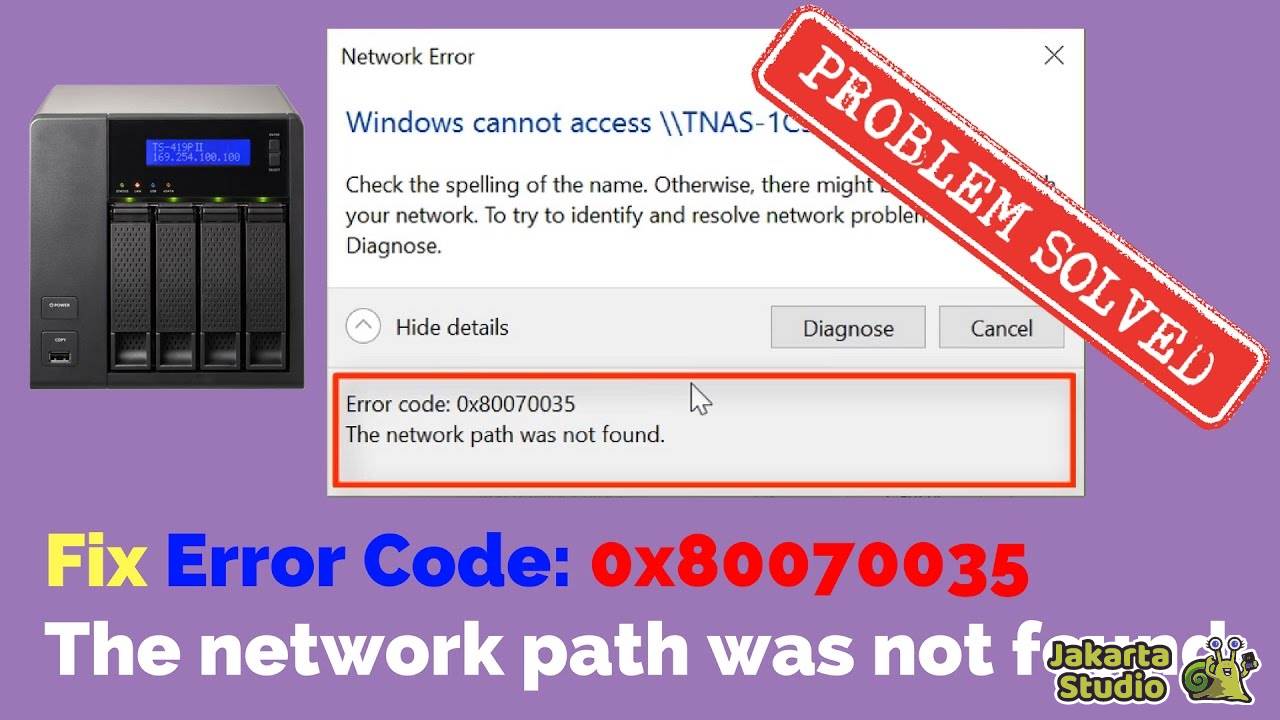
Untuk bisa mengatasi masalah yang satu ini, ada beberapa cara yang bisa kalian gunakan. Berikut ini kami sudah rangkum semua tutorialnya secara lengkap dan bisa menjadi panduan bagi kalian, jadi silahkan disimak baik-baik ya!
1. Matikan Windows Firewall Sementara
Windows Firewall dan program antivirus kadang-kadang dapat memblokir akses jaringan yang seharusnya aman. Dengan mematikan sementara keduanya bisa memastikan bahwa tidak ada hambatan eksternal yang membuat sharing data menjadi terkendala.
- Buka Control Panel, pilih “System and Security,”
- Kemudian klik “Windows Defender Firewall.”
- Di panel kiri, klik “Turn Windows Defender Firewall on or off”
- Kemudian pilih “Turn off Windows Defender Firewall” untuk setiap jenis jaringan.
- Buka program antivirus yang kalian gunakan di komputer.
- Cari opsi untuk menonaktifkannya sementara atau “disable protection,”
- dan pastikan untuk mengaktifkannya kembali setelah kendala terselesaikan.
2. Gunakan Sharing Folder
Kalian juga harus memastikan folder atau drive yang ingin di-share sudah diatur dengan benar untuk memfasilitasi komunikasi antar komputer. Belum tahu caranya? Simak tutorial lengkapnya berikut ini.
- Pilih drive atau folder target yang ingin kalian share.
- Kemudian klik kanan, dan pilih “Properties.”
- Buka tab “Sharing,” aktifkan opsi “Share This Folder,”
- Pastikan setting sharing sudah benar.
3. Mengubah Pengaturan Keamanan Jaringan
Beberapa konfigurasi keamanan jaringan mungkin mempengaruhi autentikasi dan akses jaringan. Mengubah pengaturan keamanan LAN Manager dapat membantu menyelesaikan masalah 0x80070035 tersebut.
- Tekan Start, ketik “secpol.msc” dan tunggu hingga mucnul.
- Buka “Local Policies > Security Options > Network security: LAN Manager authentication level.”
- Pilih opsi “Send LM & NTLM-use NTLMv2 Session Security if Negotiated” dan klik OK.
4. Menggunakan Alamat IP PC Target
Mengakses folder melalui alamat IP PC target dapat menjadi solusi untuk mengatasi masalah jika terdapat kendala dalam pencarian menggunakan nama jaringan. Berikut tutorialnya :
- Tekan Windows + R kemudian ketik CMD dan enter.
- Lalu ketik “ipconfig /all” dan Enter untuk mendapatkan alamat IPv4.
- Gunakan \IPv4 Address\Drive yang ingin diakses untuk mengakses folder.
5. Atur Ulang TCP/IP
Melakukan Resetting TCP/IP dapat membantu memperbaiki masalah konfigurasi jaringan yang mungkin menyebabkan Error Code 0x80070035. Caranya mudah, kalain tinggal ikuti panduan berikut ini :
- Klik kanan pada ikon koneksi di pojok kanan bawah.
- Kemudian buka “Network and Sharing Center,”
- Pilih “Change Adapter Settings,” dan atur ulang TCP/IP.
- Pilih jaringan yang digunakan, klik kanan, pilih “Properties,”
- Setelah itu, kalian klik “Install” dan pilih “Protocol” lalu “Add.”
- Pilih “Reliable Multicast Protocol” dan klik OK.
6. Aktifkan Insecure Guest Logons
Dengan mengaktifkan opsi “Insecure Guest Logons” dapat membantu dalam kasus di mana autentikasi tamu diperlukan. Berikut cara untuk mengaktifkannya :
- Tekan Windows + R, ketik “gpedit.msc” dan buka.
- Selanjutnya, masuk ke directory “Local Computer Policy > Administrative Templates > Network > Lanman Workstation > Enable Insecure Guest Logons.”
- Restart komputer setelah mengaktifkannya.
7. Aktifkan SMB 1.0/CIFS File Sharing Support
Tips berikutnya yaitu dengan mengaktifkan SMB 1.0/CIFS File Sharing Support jika perangkat atau sistem di jaringan masih mengandalkan versi ini. Caranya mudah, ikuti tutorial berikut ini :
- Buka Control Panel > Program > “Turn Windows Features On or Off.”
- Centang “SMB 1.0/CIFS File Sharing Support,”
- Setelah itu, kalian klik OK dan restart komputer untuk cek perubahannya.
Kesimpulan
Bagaimana, setelah mencoba tips trik diatas apakah kendala error 0x80070035 di PC laptop windows kalian sudah teratasi? Semoga dengan tutorial diatas bisa menjadi solusi paling ampuh untuk masalah tersebut. Jika kendala masih berlanjut, mungkin sebaiknya kalian coba minta bantuan teknisi yang lebih ahli untuk mencari penyebab serta solusi untuk memperbaikinya.